excel2007表格制作方法(图文)
excel2007官方下载,Excel2007是微软公司的办公软件Microsoft office的组件之一,是由Microsoft为Windows和Apple Macintosh操作系统的电脑而编写和运行的一款试算表软件。现在好多朋友的报表或者账单都是Excel2007表格制作的,excel2007官方下载借助 Excel Viewer,即使没有安装 Excel,您也可以打开、查看和打印 Excel 工作簿。还可以将数据从 Excel Viewer 中复制到其他程序。
excel2007怎么做表格:
excel本身就是一个表格软件,所以在excel里面制作表格很简单,基本可以总结为合并单元格,拆分单元格等。
步骤一:在桌面上右键点击在快捷菜单中选择“属性---新建excel工作表”命令
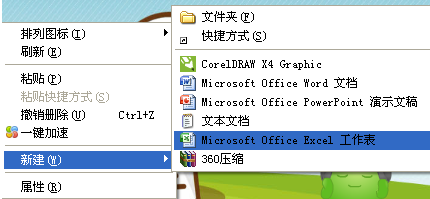
步骤二:命名新建的表格名为“数据统计”,双击打开文件

步骤三:设置好表格的操作范围即纸张大小,这里设置为A4,页面布局--纸张大小--A4
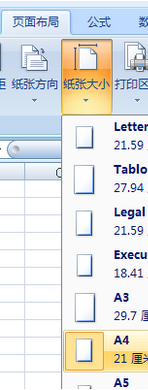
步骤四:选择页面内的所有行,右键点击选择“行高”命令,设定好行高
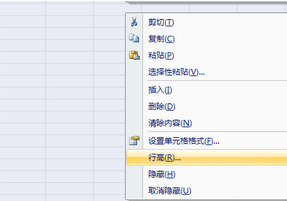
步骤五:选择表头位置的单元格,右键点击选择“设置单元格格式”
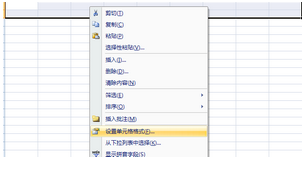
步骤六:在“设置单元格格式”对话框中选择“对齐”选项卡,勾选“合并单元格”,点击“确定”按钮
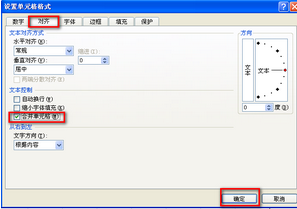
步骤七:合并完后输入文字“数据统计表汇总”,并将其居中
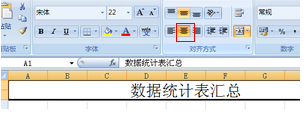
步骤八:输入数据,这里只输入一部分
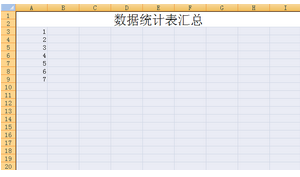
步骤九:选择表格数据所在的单元格,点击右键选择“设置单元格格式”命令,在对话框中选择“边框”选项卡,设置表格框架线条粗细,设置完点击“确定”
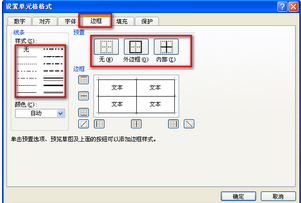
步骤十:表格的基本设置完成后,输入数据,保存即可,表格建完了
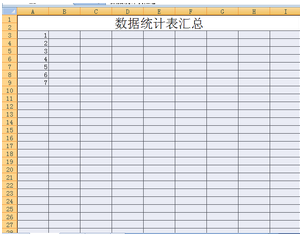
excel2007工具选项在哪里:
如果你没有安装Excel 经典菜单,你必须…
查找每一个功能都要点击不同的选项卡。新的功能区界面已经删除了菜单和工具栏,重新组合了以前菜单里的命令。比如,拼写功能被移到了审阅选项卡下的校对功能组里。保护功能也被移到审阅选项卡下的更改功能组里。
但如果你安装了Excel 经典菜单,你可以…
只要点击菜单选项卡,就能轻松体验经典样式的界面,快速找到工具菜单里的命令。单击工具菜单,就能访问下拉菜单里的命令。
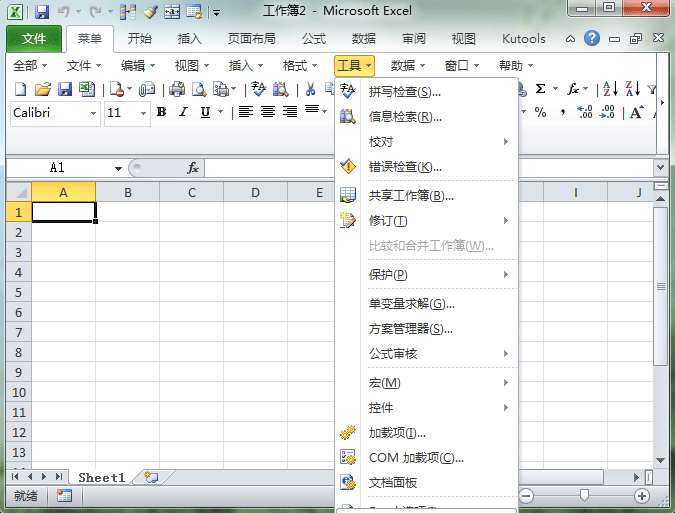
ok,以上就是小编今天跟小伙伴分享的Excel Viewer 2007怎么做表格?excel2007表格制作方法(图文)的全部内容了,希望这次的分享能够帮助到大家哦,喜欢的话请继续支持系统天地吧!